xmind在前后两个分支中间再插入一级的教程
2023-08-07 14:13:44作者:极光下载站
作为一款非常受欢迎的思维导图软件,xmind软件可以帮助用户更好地组织和展示思路,提高工作和学习效率,在这款软件中用户还可以用来创建各种类型的思维导图、流程图、组织结构图或是思维脑图等,为用户带来了许多的便利和好处,当用户在制作思维导图时,应该怎么在前后两个分支中间再插入一级呢,这是最近部分用户很好奇的一个问题,这个问题用户可以先将后面的分支全部选中并剪切,接着添加新的子主题,然后选中新主题粘贴即可解决问题,详细的操作过程是怎样的呢,接下来就让小编来向大家分享一下xmind在前后两个分支中间再插入一级的方法教程吧,希望用户能够喜欢。
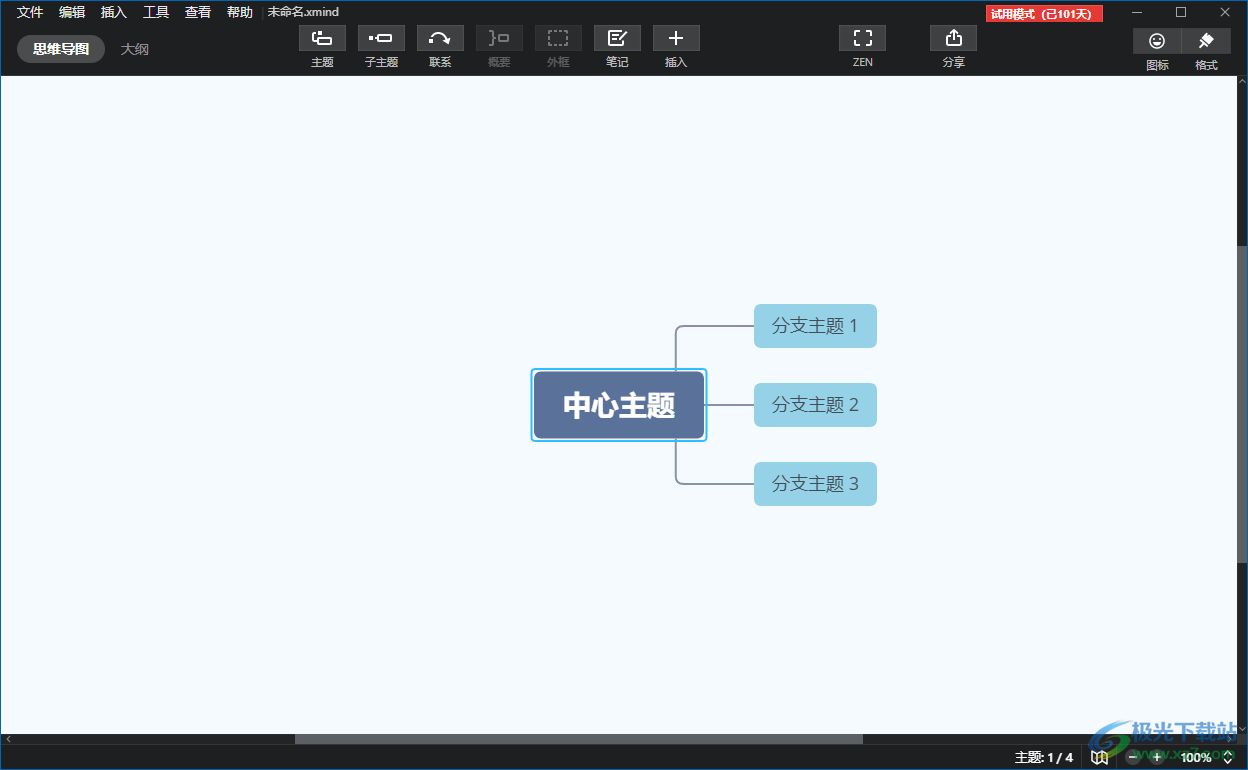
方法步骤
1.用户在电脑桌面上双击打开xmind软件,将会弹出新建窗口,用户选择自己喜欢的模板来制作
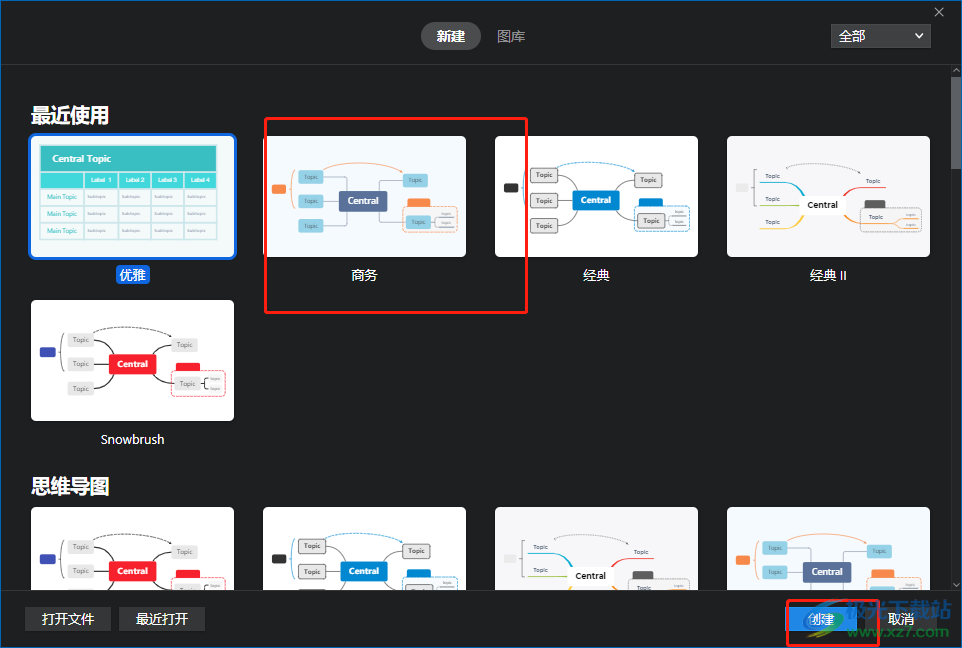
2.来到思维导图的制作页面上,用户按照自己的需求来进行设置
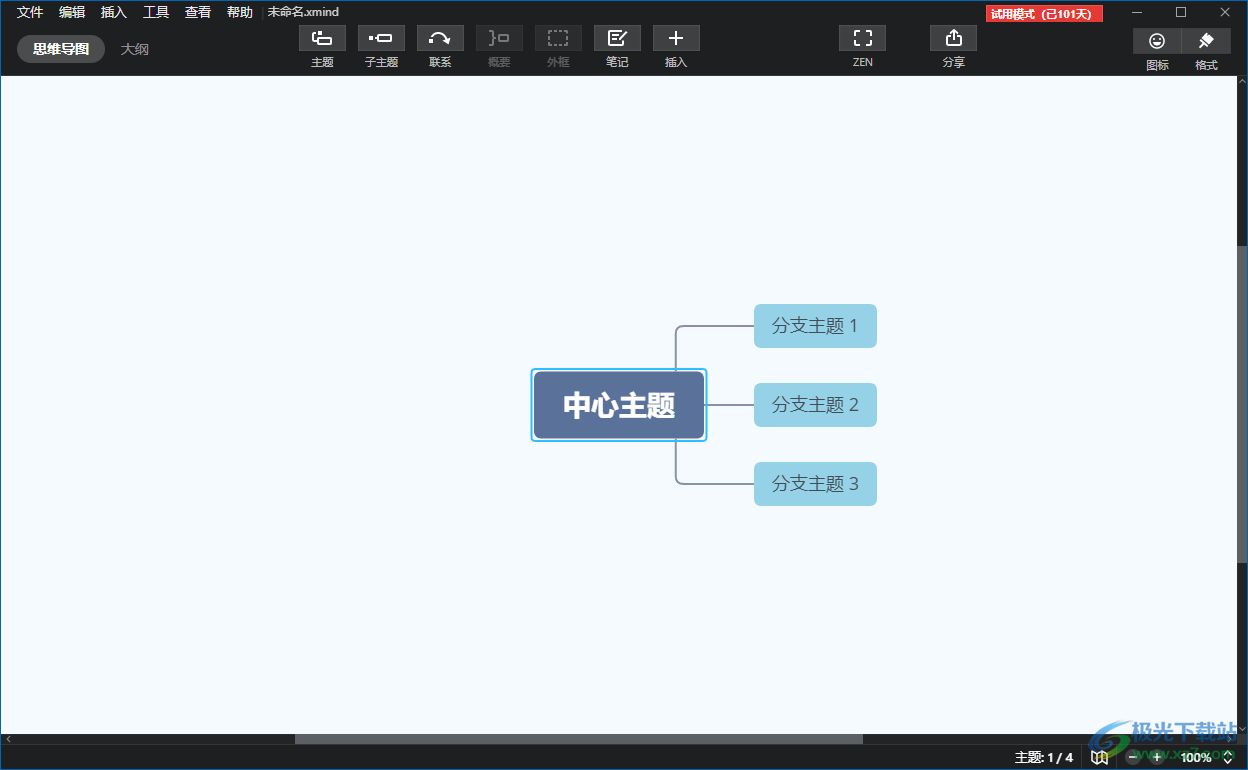
3.接着用户需要将后面分支的主题全部选中,方便进行下一步操作
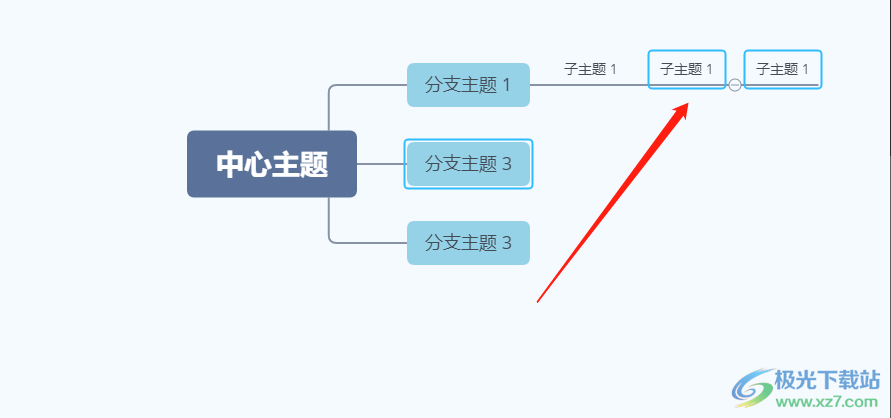
4.然后用户用鼠标右键点击选中的分支主题,在弹出来的右键菜单中,用户选择剪切选项
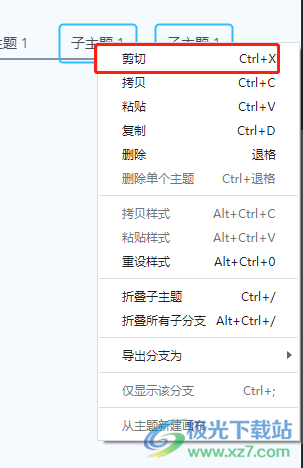
5.这时在页面上方的菜单栏中,用户直接点击子主题选项来插入新的一级
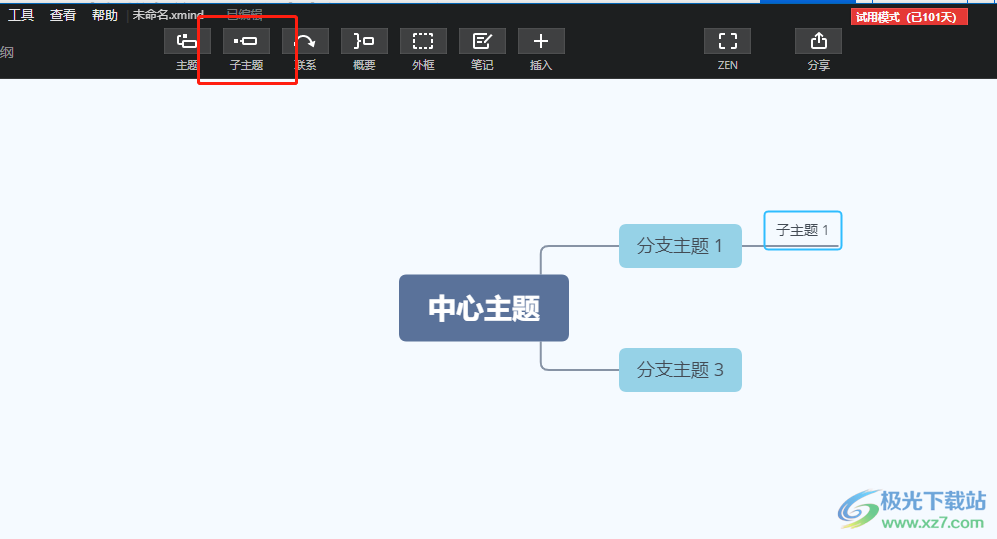
6.随后用户选中新子主题并用鼠标右键点击,在弹出来的右键菜单中用户选择粘贴选项
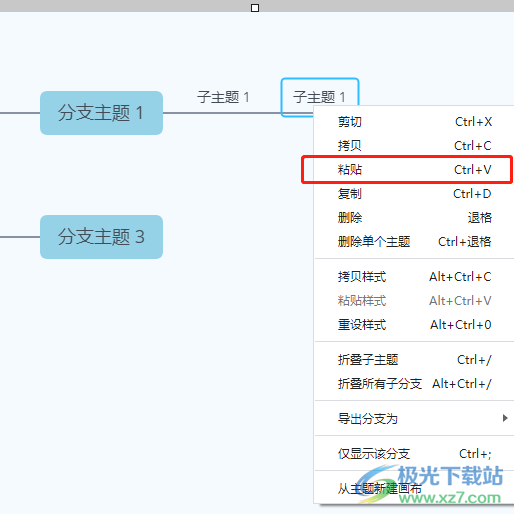
7.此时回到编辑页面上,用户就可以成功在前后两个分支中间再插入一级了
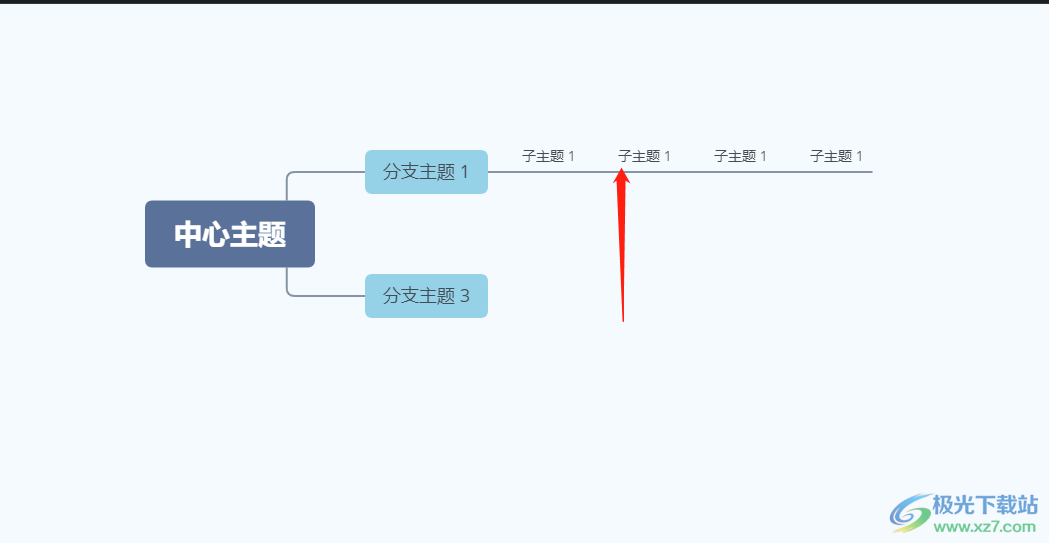
以上就是小编对用户提出问题整理出来的方法步骤,用户从中知道了大致的操作过程为点击选中后面的分布主题——剪切——插入子主题——选中新子主题——粘贴这几步,整个操作过程是很简单的,因此感兴趣的用户可以跟着小编的教程操作起来,一定可以解决好大家的问题。
